Bilgisayar Açılışında Disk Gözden Geçirme Sorunu Nasıl Çözülür?
- 10/09/2016 - 20:20
- 0 Yorum
- 1402 görüntüleme
Kullandığınız bilgisayarlarınızda zaman içerisinde sistemsel sorunlar meydana gelir. Bu sorunları bazen çözmesi son derece basit olurken bazıları ise resmen insanı çileden çıkartır. Ortaya çıkan sistemsel hatalar bir çok nedene dayalı olabilir. Bu sorunu bulabilmek için birçok farklı metot denemek hatta en sonun da bu denemelerden vaz geçerek format atmaya kadar gidebilir. İşletim sistemli kaynaklanan sorunlar ve donanımsal sorunlar olarak çözümler aramak da büyük kolaylıklar yaşayabilirsiniz. Genel olarak arızalar sisteme dayılıdır bunlara neden olarak bir çok faktör gösterilebilir. Bunların en başında herkesin başının belası olan virüsler ve dosya çakışmaları diyebiliriz. Bu kadar sorundan bahsetmemizin nedenlerinden bir tanesi de dik gözden geçirme yapınız uyarısı bu yazımızda sizleri bu sorundan kurtarmaya çalışacağız.
Bilgisayarınızı her açtığında ve her defasında karşınıza disk gözden geçirme yapmanız kesinlikle önerilir mesajı çıkmasından bıkan kullanıcıların sayısı hiç de azımsanacak sayıda değil. Aslında herhangi bir tuşa üzerine basılarak geçilebilen bu küçük mesaj her defasında karşınıza çıktığında için ister istemez her kullanıcının canını sıkıyor.
Yaşadığını bu sorunun çözümü için size iki farklı yöntemin bulunduğunu söyleyebiliriz. İlk yöntem olarak kayıt defteri düzenleyicisiyle birazcık oynayarak açılışta bulunan zamanlanmış görevleri silmek olacak. İkinci önereceğimiz yöntem ise diski kontrol etmek ve bunun için komut istemcisi kullanmak olacak.
İlk olarak 1. yöntemden başlıyoruz.
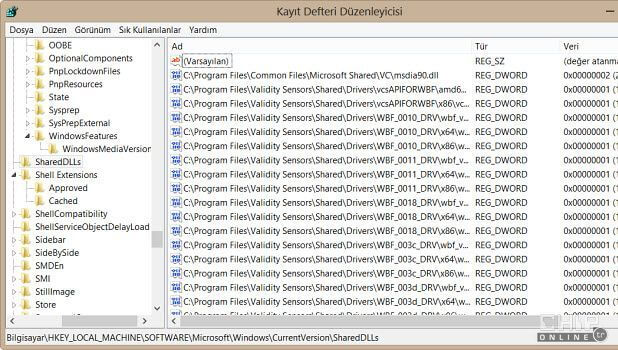
-İlk olarak Başlat menüsü >Çalıştır sekmesini açalım ve Regedit komutunu çalıştıra yazalım.
-Bu işlemin ardındanKayıt Defteri Düzenleyicisi ekranı açılacaktır. Buradaki ekrandan sırasıyla HKEY_LOCAL_MACHINE klasörü \SYSTEMklasörü \CurrentControlSet klasörü \Control klasörü \Session Manager klasörü yolunu izliyoruz
-Session Manager klasörüne geldiğimizde üzerine bir defa tıklayarak sağ kısımdan bootexecute girdisini bulmanız gerekiyor.
-bootexecute bulduktan sonra Girdiyi düzenlemek için üzerine çift tıklayın ve açılan sekme içerisinde ne var ne yok hepsini siliyorsunuz.
Bu yöntem ile bilgisayarın açılışı sırasında zamanlanmış olan bütün görevleri sildiniz. Muhtemel olarak sorununuz çözülmüştür.
ikinci yöntemimiz ile devam edelim.
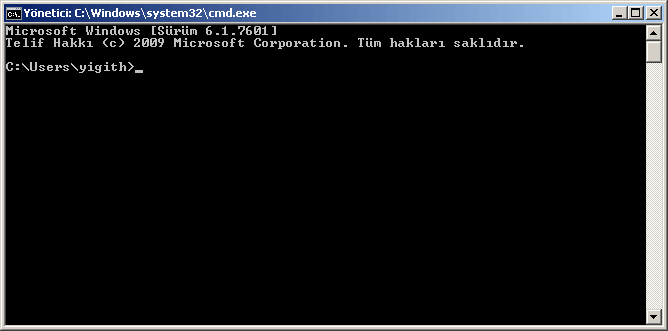
-Başlat menüsüne giriş yapıyoruz ve arama sekmesine cmd yazıyoruz.
-Bu aşamada komut istemcisi açılacaktır chkdsk /f /r komutunu kopyalayarak komut istemcine yazıyoruz ve enter diyoruz.
Bu komut girmenizden sonra bilgisayar diskte bulunan bozuk yerleri tespit edecek ve düzeltmeye çalışacaktır.




YORUM GÖNDER